Creación y uso compartido de un área de trabajo de Machine Learning Studio (clásico)
SE APLICA A:  Machine Learning Studio (clásico)
Machine Learning Studio (clásico)  Azure Machine Learning
Azure Machine Learning
Importante
El soporte técnico de Machine Learning Studio (clásico) finalizará el 31 de agosto de 2024. Se recomienda realizar la transición a Azure Machine Learning antes de esa fecha.
A partir del 1 de diciembre de 2021 no se podrán crear recursos de Machine Learning Studio (clásico). Hasta el 31 de agosto de 2024, puede seguir usando los recursos de Machine Learning Studio (clásico) existentes.
- Consulte la información acerca de traslado de proyectos de aprendizaje automático de ML Studio (clásico) a Azure Machine Learning.
- Más información acerca de Azure Machine Learning
La documentación de ML Studio (clásico) se está retirando y es posible que no se actualice en el futuro.
Para usar Machine Learning Studio (clásico), debe tener un área de trabajo de Machine Learning Studio (clásico). Esta área de trabajo contiene las herramientas que necesita para crear, administrar y publicar experimentos.
Creación de un área de trabajo de Studio (clásico)
Para abrir un área de trabajo en Machine Learning Studio (clásico), debe iniciar sesión en la cuenta Microsoft que utilizó para crear el área de trabajo, o bien, puede ser necesario que reciba una invitación del propietario para unirse al área de trabajo. Desde Azure Portal puede administrar el área de trabajo, lo que incluye la capacidad de configurar el acceso.
Inicie sesión en el Portal de Azure
Nota:
Para iniciar sesión y crear un área de trabajo de Studio (clásico), debe ser un administrador de suscripciones de Azure.
Haga clic en + Nuevo.
En el cuadro de búsqueda, escriba Área de trabajo de Machine Learning Studio (clásico) y seleccione el elemento coincidente. A continuación, en la parte inferior de la página, haga clic en Crear.
Escriba la información de su área de trabajo:
El nombre de área de trabajo puede tener hasta 260 caracteres, pero no puede terminar con un espacio. El nombre no puede incluir estos caracteres:
< > * % & : \ ? + /El plan de servicio web elegido (o creado), junto con el plan de tarifa asociado seleccionado, se usa si implementa servicios web desde esta área de trabajo.
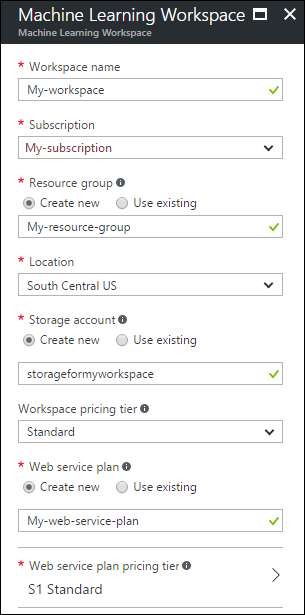
Haga clic en Crear.
Machine Learning se encuentra actualmente disponible en un número limitado de regiones. Si la suscripción no incluye ninguna de estas regiones, es posible que vea el mensaje de error "No tiene suscripciones en las regiones permitidas". Para solicitar que se agregue una región a la suscripción, cree una nueva solicitud de soporte técnico de Microsoft desde Azure Portal, elija Facturación como tipo de problema y siga las indicaciones para enviar la solicitud.
Nota:
Machine Learning Studio (clásico) depende de la cuenta de Azure Storage que suministre para guardar los datos intermedios al ejecutar el flujo de trabajo. Una vez que se crea el área de trabajo, si se elimina la cuenta de almacenamiento y se cambian las claves de acceso, el área de trabajo dejará de funcionar y todos los experimentos que haya en ella darán error. Si ha eliminado accidentalmente la cuenta, vuelva a crearla con el mismo nombre y en la misma región que la eliminada, y vuelva a sincronizar la clave de acceso. Si ha cambiado las claves de acceso de la cuenta de almacenamiento, vuelva a sincronizarlas en el área de trabajo mediante Azure Portal.
Una vez implementado el área de trabajo, puede abrirlo en Machine Learning Studio (clásico).
Vaya a Machine Learning Studio (clásico) en https://studio.azureml.net/.
Seleccione el área de trabajo en la esquina superior derecha.

Haga clic en my experiments (Mis experimentos).
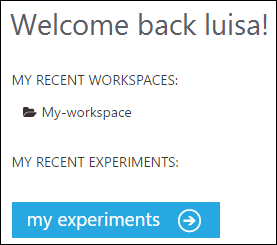
Para obtener información sobre cómo administrar un área de trabajo de Studio (clásico), vea Administración de un área de trabajo de Machine Learning Studio (clásico). Si tiene algún problema al crear el área de trabajo, consulte Guía de solución de problemas: Creación y conexión a un área de trabajo de Machine Learning Studio (clásico).
Uso compartido de un área de trabajo de Machine Learning Studio (clásico)
Una vez que se crea un área de trabajo de Machine Learning Studio (clásico), puede invitar a los usuarios al área de trabajo a compartir el acceso al área de trabajo y a todos sus experimentos, conjuntos de datos, etc. Puede agregar usuarios en uno de los dos roles:
- Usuario: los usuarios de un área de trabajo pueden crear, abrir, modificar y eliminar experimentos, conjuntos de datos y otros elementos en el área de trabajo.
- Propietario: un propietario puede invitar y quitar usuarios en el área de trabajo, además de lo que pueden hacer los usuarios.
Nota:
La cuenta de administrador que crea el área de trabajo se agrega automáticamente al área de trabajo como propietario de dicha área. No obstante, a los otros administradores o usuarios de dicha suscripción no se les concede acceso automáticamente al área de trabajo; debe invitarlos de manera explícita.
Para crear un área de trabajo de Studio (clásico)
Inicie sesión en Machine Learning Studio (clásico) en https://studio.azureml.net/Home.
En el panel izquierdo, haga clic en SETTINGS (Configuración).
Haga clic en la pestaña USERS (Usuarios).
Haga clic en INVITE MORE USERS (Invitar más usuarios) en la parte inferior de la página.
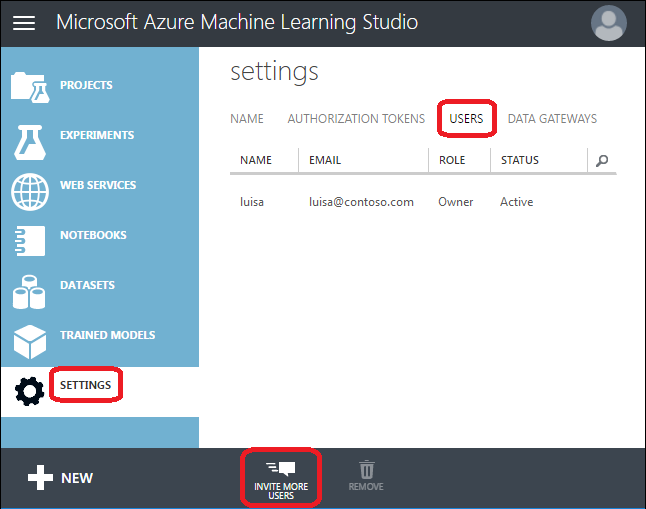
Escriba una o varias direcciones de correo electrónico. Los usuarios necesitan una cuenta Microsoft o una cuenta de organización (de Azure Active Directory) válidas.
Seleccione si desea agregar los usuarios como propietario o usuario.
Haga clic en el botón de marca de verificación OK (Aceptar).
Cada usuario agregado recibirá un correo electrónico con instrucciones sobre cómo iniciar sesión en el área de trabajo compartida.
Nota:
Para que los usuarios puedan implementar o administrar servicios web en esta área de trabajo, deben ser colaborador o administrador de la suscripción de Azure.
Solución de problemas de cuentas de almacenamiento
El servicio Machine Learning necesita una cuenta de almacenamiento para almacenar los datos. Puede utilizar una cuenta de almacenamiento existente o crear una nueva cuenta de almacenamiento al crear la nueva área de trabajo de Machine Learning Studio (clásico) (si dispone de cuota para crear una nueva cuenta de almacenamiento).
Tras crear la nueva área de trabajo de Machine Learning Studio (clásico), puede iniciar sesión en Machine Learning Studio (clásico) con la cuenta de Microsoft que usó para crear el área de trabajo. Si encuentra un mensaje de error que indica que no se ha encontrado el área de trabajo (parecido a la captura de pantalla siguiente), use estos pasos para eliminar las cookies del explorador.
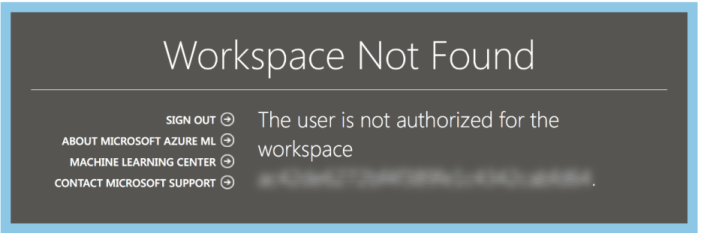
Para eliminar las cookies del explorador
Si usa Internet Explorer, haga clic en el botón Herramientas en la esquina superior derecha y seleccione Opciones de Internet.
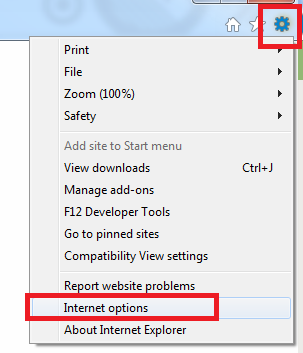
En la pestaña General, haga clic en Eliminar…
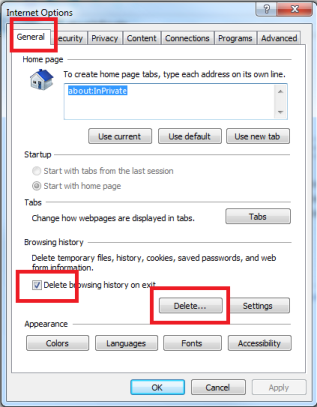
En el cuadro de diálogo Eliminar el historial de exploración, asegúrese de que Cookies y datos del sitio web está seleccionado y haga clic en Eliminar.
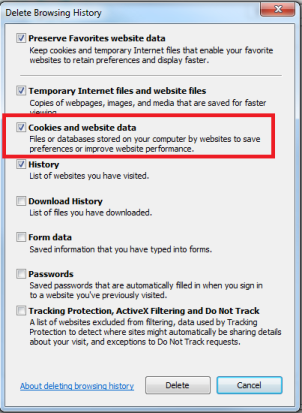
Después de eliminar las cookies, reinicie el explorador y vaya a la página Machine Learning Studio (clásico). Cuando se le solicite un nombre de usuario y contraseña, especifique la misma cuenta Microsoft que usó para crear el área de trabajo.
Pasos siguientes
Para obtener más información sobre cómo administrar un área de trabajo, vea Administración de un área de trabajo de Machine Learning Studio (clásico).